
Beállítások módosítása a Mac gép Fotók alkalmazásában
A beálítások módosításához a Mac gép Fotók alkalmazásában ![]() válassza a Fotók > Beállítások menüpontot, majd kattintson az Általános vagy iCloud elemre a beállítások ablakának tetején. Ismerje meg, hogyan használhatja a Fotókat.
válassza a Fotók > Beállítások menüpontot, majd kattintson az Általános vagy iCloud elemre a beállítások ablakának tetején. Ismerje meg, hogyan használhatja a Fotókat.
Általános beállítások
Az Általános panelen módosíthatja a Fotók alapvető beállításait. Beállíthatja például, hogy a videók és a Live Photók lejátszása automatikusan elinduljon, kiválaszthatja, hogy az importált elemeket átmásolja-e az alkalmazás a saját könyvtárába vagy a GPS-adatok szerepeljenek-e a fényképeken.
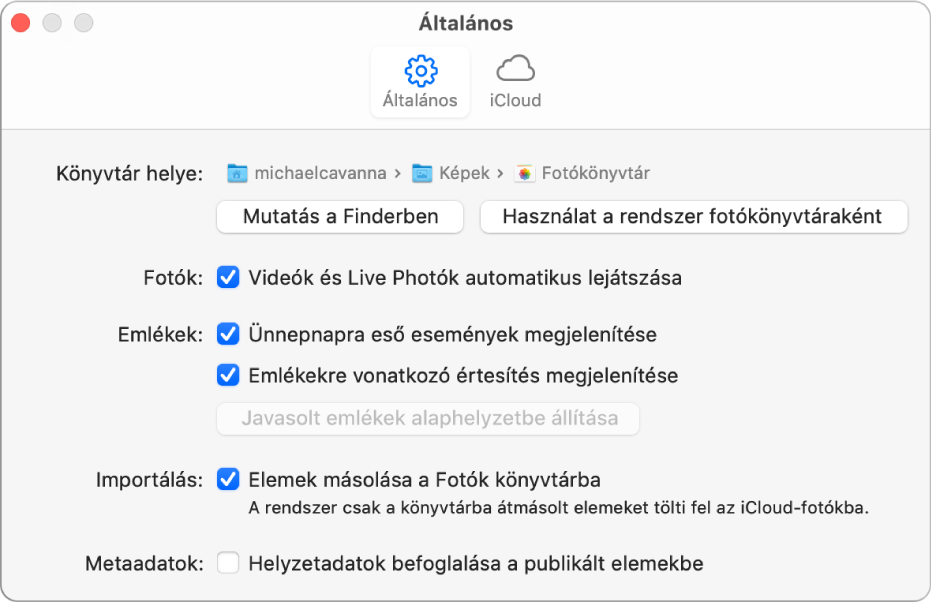
Beállítás | Leírás | ||||||||||
|---|---|---|---|---|---|---|---|---|---|---|---|
A könyvtár helye | Ha meg szeretné tekinteni a Fotók könyvtár helyét a Finderben, kattintson a Mutatás a Finderben parancsra. Ha a jelenleg megnyitott könyvtárat szeretné a rendszer fotókönyvtáraként használni (ami lehetővé teszi, hogy a könyvtárat az iCloud-fotókkal használja), kattintson a Használat a rendszer fotókönyvtáraként lehetőségre. Ha többet szeretne megtudni arraó, hogyan válthat könyvtárat, lásd: A rendszer fotókönyvtárának áttekintése és További fotókönyvtárak létrehozása. | ||||||||||
Fotók | Ha azt szeretné, hogy a videók és a Live Photók automatikusan lejátszásra kerüljenek, jelölje be a Videók és Live Photók automatikus lejátszása jelölőnégyzetet. Ha nem szeretné, hogy a videók és Live Photók automatikusan lejátszásra kerüljenek, törölje a jelölőnégyzet jelölését. | ||||||||||
Emlékek | Az ünnepi fényképek emlékekbe foglalásához jelölje be az Ünnepi események megjelenítése jelölőnégyzetet. Az ünnepi fényképek az emlékekből történő kizárásához törölje az Ünnepi események megjelenítése jelölőnégyzet jelölését. Ha szeretne értesítést kapni, amikor elérhetővé válik egy új emlék, jelölje be az Emlékekre vonatkozó értesítés megjelenítése jelölőnégyzetet. Ha beállította, hogy a Fotók kevesebb bizonyos típusú emléket mutasson, és később ismét létre szeretne hozni olyan emléket, kattintson a Javasolt emlékek visszaállítása lehetőségre. | ||||||||||
Importálás | Alapértelmezés szerint a Fotók alkalmazás az összes importált fényképet és videofájlt a Fotók könyvtárban tárolja. Ha az importált elemeket a jelenlegi, könyvtáron kívüli helyükön szeretné hagyni, törölje az „Elemek másolása a Fotók könyvtárba” jelölőnégyzet jelölését. Amennyiben a fotókat egy külső könyvtárban tárolja, azok nem lesznek automatikusan feltöltve az iCloud-fotókba, és nem válnak elérhetővé az összes eszközön. Ezekről a fotókról manuálisan kell biztonsági másolatot készíteni egy biztonságos tárhelyre. | ||||||||||
Metaadatok | Ha azt szeretné, hogy a Fotók alkalmazás felhasználja a GPS-funkcióval rendelkező fényképezőgéppel (pl. iPhone-nal) készített fotókba beágyazott helyadatokat, jelölje be a „Publikált fényképek helyszínadataival együtt” jelölőnégyzetet. | ||||||||||
HDR | Ha a Mac gépéhez Apple Pro Display XDR-t csatlakoztat, megjelenik az alapértelmezetten bejelölt HDR jelölőnégyzet, a fotók teljes dinamikatartományának megjelenítése érdekében (ha a képernyőn megjelenik a Fotók ablak). | ||||||||||
iCloud beállítások
Az iCloud-beállítások segítségével bekapcsolhatja az iCloud-fotók szolgáltatást és megadhatja a tárhelybeállításokat. Ismerje meg, hogyan használhatja az iCloud-fotókat.
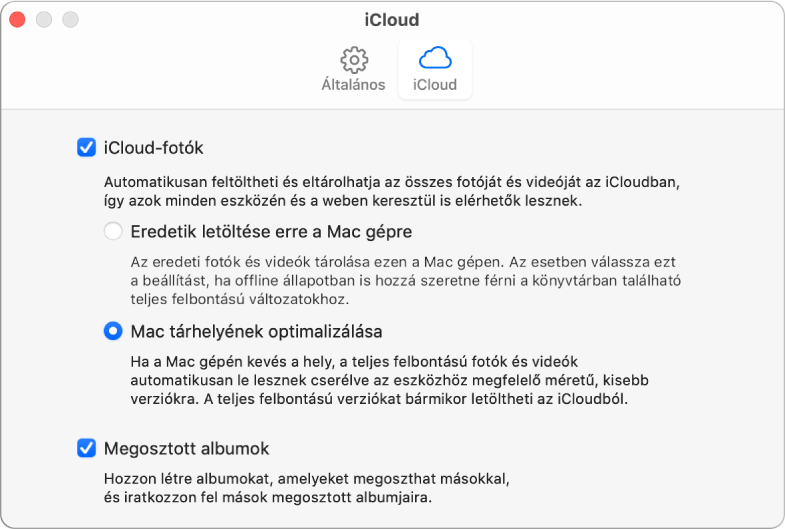
Beállítás | Leírás | ||||||||||
|---|---|---|---|---|---|---|---|---|---|---|---|
iCloud-fotók | Az iCloud-fotók bekapcsolásához jelölje be a jelölőnégyzetet.
Megjegyzés: Ha be van jelölve a Mac tárhelyének optimalizálása beállítás, és kevés a tárhely, a rendszer a Live Photo típusú felvételeket a számítógépen állóképként tárolja. A Live Photo megnyitásakor azonban a teljes fotó le lesz játszva. Ha többet szeretne megtudni az iCloud-fotókról, lásd: Az iCloud-fotók használata fotók tárolásához. | ||||||||||
Megosztott albumok | Jelölje be ezt a jelölőnégyzetet, ha szeretne albumokat megosztani másokkal, és szeretne előfizetni olyan albumokra, amelyeket mások osztottak meg Önnel. Kiválaszthat fotókat és megoszthatja őket családtagjaival és barátaival. A többiek – akikkel megosztotta – megnézhetik a fényképeket, megjegyzéseket fűzhetnek azokhoz, valamint saját fényképeiket is hozzáadhatják. Lásd: Mik azok a megosztott albumok a Mac gép Fotók alkalmazásában? | ||||||||||